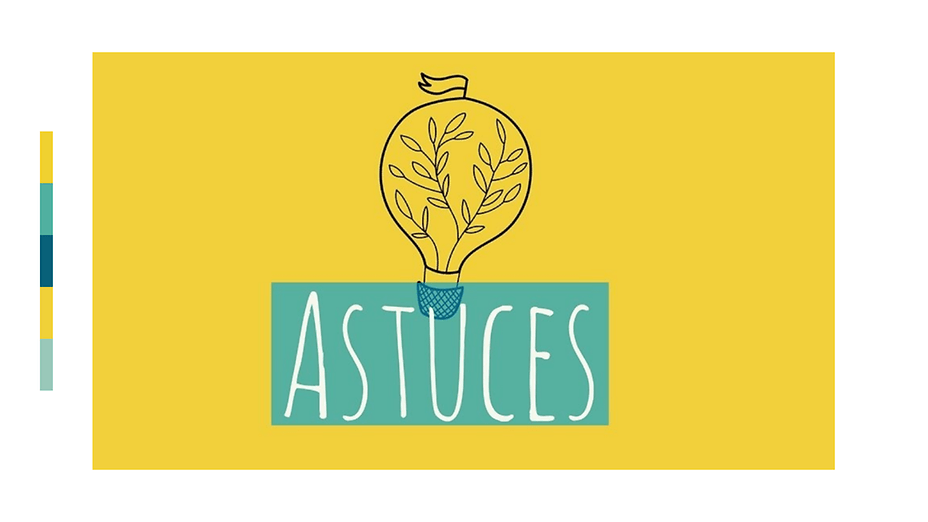
⏩Mon clavier bug⏪
Son clavier bug surtout avec Gboard avec des conséquences fâcheuses quand il se produit sur son écran de verrouillage au moment d'insérer son mot de passe, vite l'astuce !!
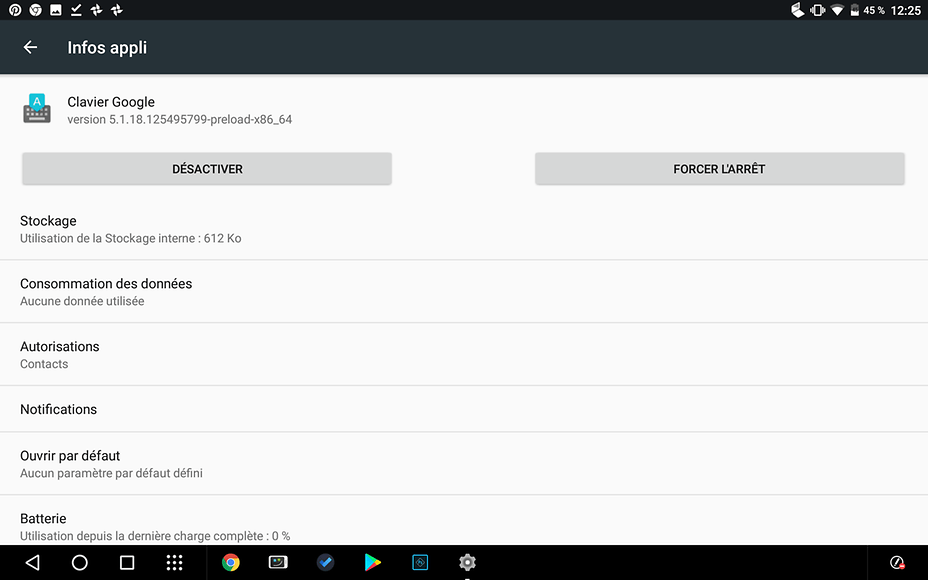
◾️En cas de bug avec son clavier surtout avec Gboard, la première chose à faire est de le mettre à jour depuis le PlayStore.
◾️Si le problème n'est pas corrigé, on le désinstalle ou on le désactive pour Gboard dans ses paramètres pour le réinitialiser, puis on le réinstalle ou on le réactive pour Gboard à paramètres > applications > clavier Google
Si désactiver n'est pas affiché, on vide le cache et on supprime les données à paramètres > applications > Gboard > stockage.
💢Si enfin dans le cas ultime où son clavier se met à buger sur son écran de verrouillage quand on a configuré qu'un code pin ou un mot de passe, pas de panique, il existe deux solutions avant la fatale réinitialisation !!
◾On éteint son smartphone , on procède à un Wipe Cache Partition qui supprime le cache système sans supprimer ses données en moins de 2 minutes.
◾Si ça ne fonctionne pas, on redémarre son smartphone dans le mode sans échec pour récupérer son clavier, déverrouiller son smartphone , vider le cache et supprimer les données de son clavier.
🍃Dans tous les cas, n'hésitez pas à poser vos questions !!
Keep Calm and Love Android.


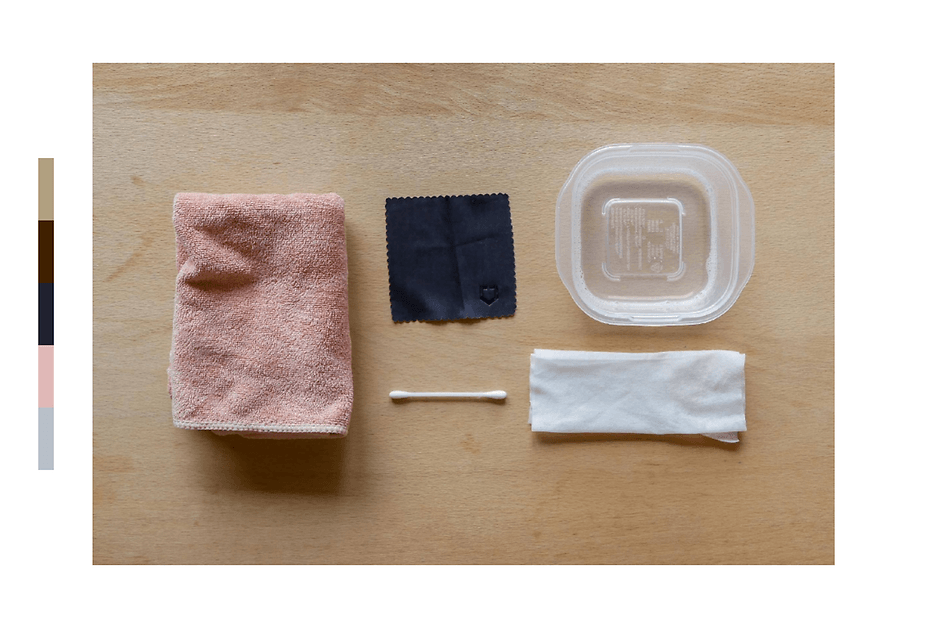

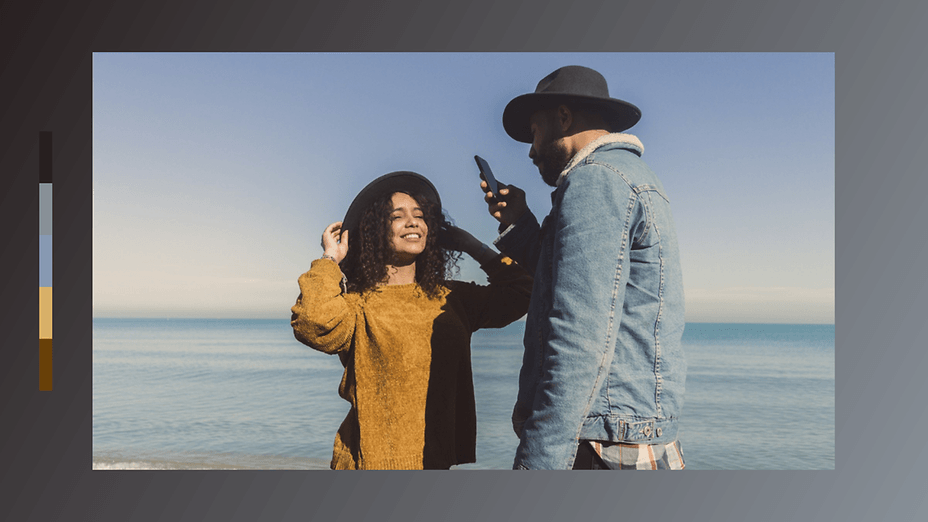


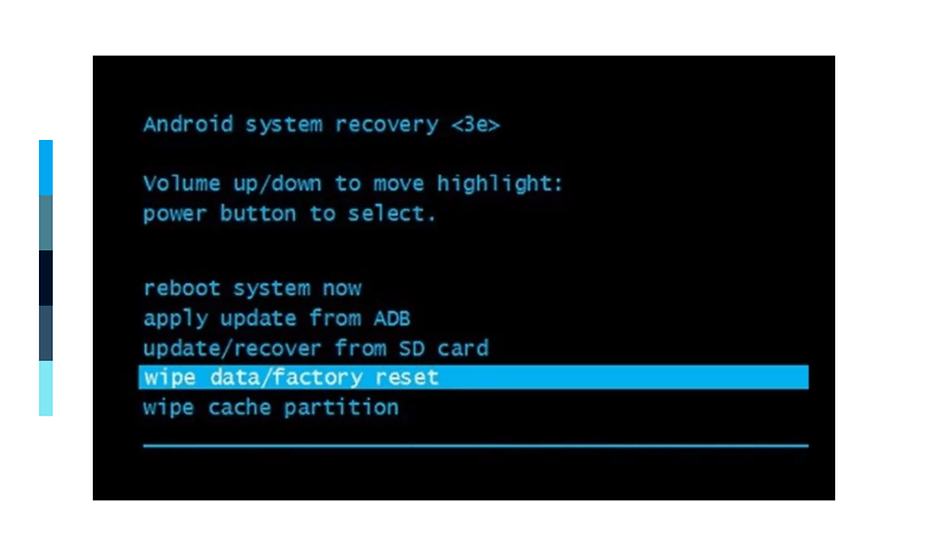



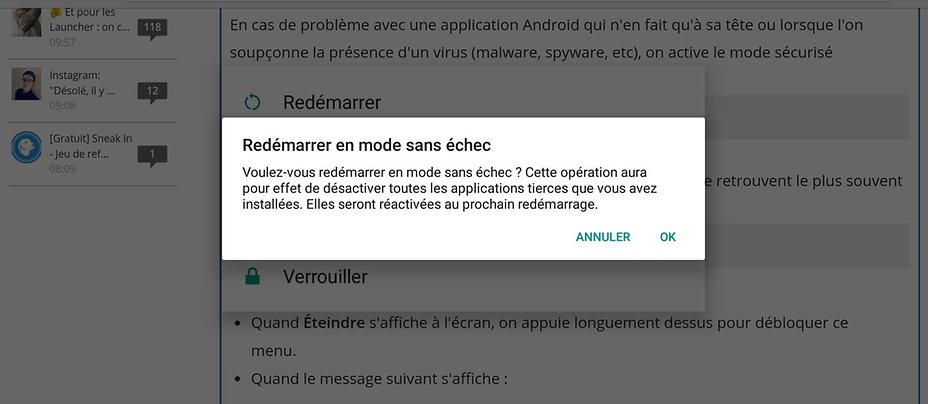
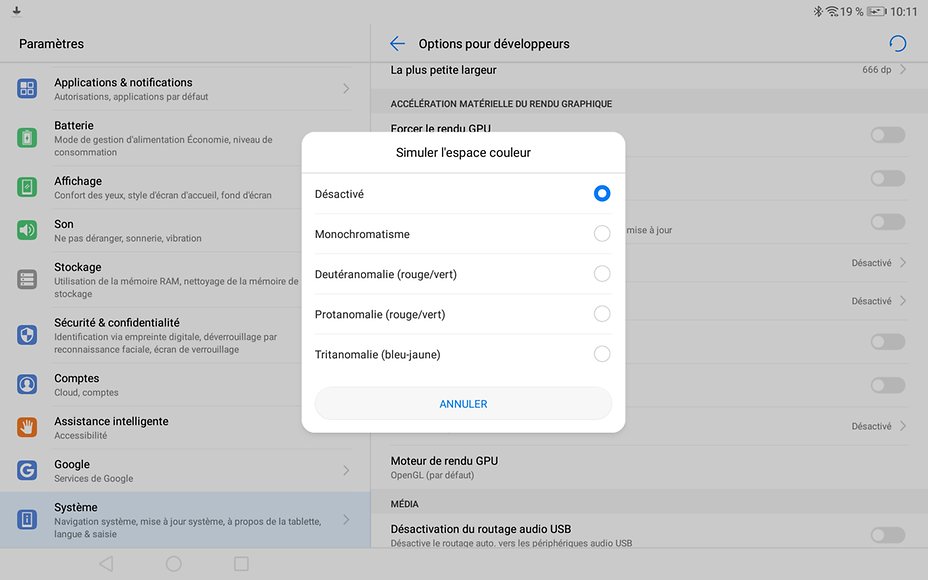

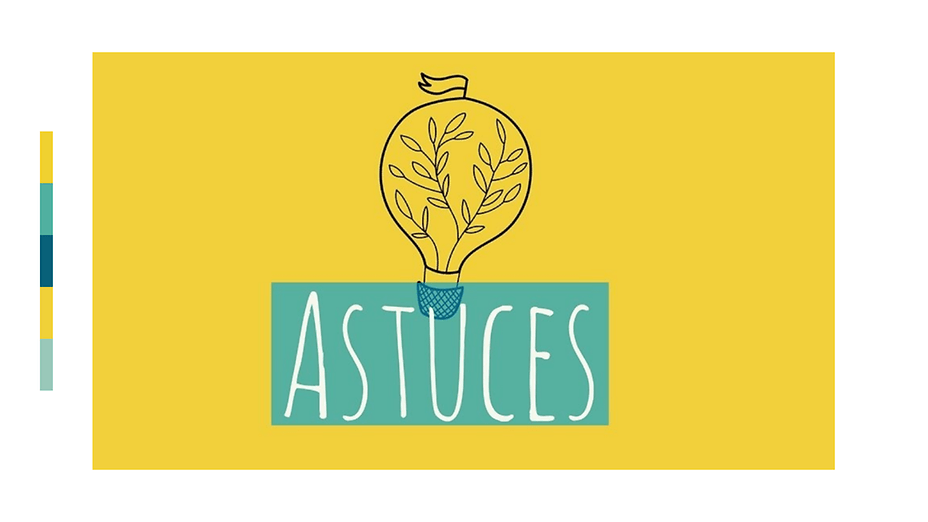
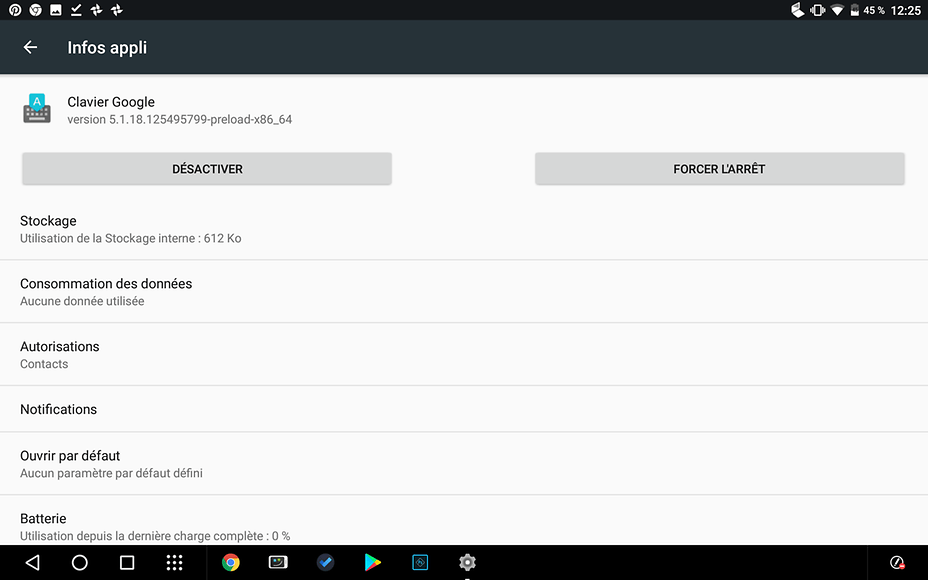



Contenu éditorial recommandé
Avec ton accord, un contenu externe est chargé ici.
En cliquant sur le bouton ci-dessus, tu acceptes que des contenus externes soient affichés. Des données personnelles peuvent alors être transmises à des fournisseurs tiers. Tu trouveras plus d'informations à ce sujet dans notre Déclaration de protection de données.